Bazı web kameraları için sağlanan yazılım biraz yetersiz olabilir. Parlaklığı, kontrastı veya yakınlaştırmayı ayarlama seçenekleri varken, yayını kaydetmenin bir yolunu arıyor olabilirsiniz. Video izlemek veya podcast yayınlamak için zaten VLC kullanıyorsanız, web kameranızı kaydetmek için de kullanabileceğinizi biliyor muydunuz?
Henüz VLC'niz yok ama denemek ister misiniz? Buradan bir kopya al.
VLC'deki kayıt işlevi, istendiğinde açılabilir veya kapatılabilir veya ayarlanmış ve unut moduna getirilebilir. Bu, kamerada kendi yeteneklerinizi incelemek, geçici bir güvenlik beslemesi ayarlamak (izin veren sabit disk alanı) veya yalnızca Web için bir video yapmak da dahil olmak üzere özelliği birçok amaç için kullanmanıza izin verir. Web kameranızdan video kaydetmek için aşağıdaki adımları izleyin:
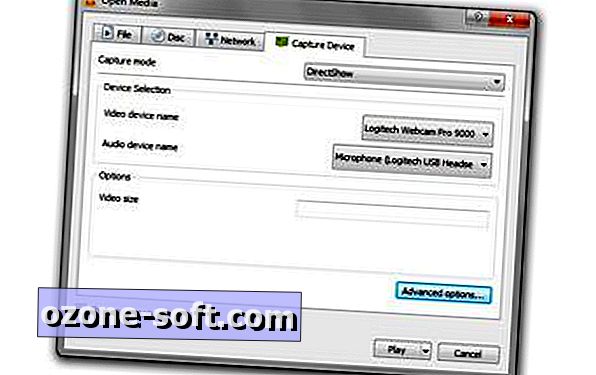
", " modalTemplate ":" {{content}} ", " setContentOnInit ": false} '>
Adım 1: Medyaya Git> Yakalama Aygıtını Aç ve ardından aşağıdaki ayarları yapın:
- Çekim Modu: DirectShow
- Video cihazı adı: Web kameranızın adını seçin.
- Ses cihazı adı: Mikrofonunuzu seçin. Bu, web kameranıza yerleştirilmiş olan bir kulaklık, mikrofonlu mikrofonlu mikrofonlu mikrofon seti veya kullanmak istediğiniz başka bir bağımsız mikrofon olabilir.

", " modalTemplate ":" {{content}} ", " setContentOnInit ": false} '>
Adım 2: Gelişmiş seçenekler'i tıklayın ve ardından Video giriş kare hızını 30'a ayarlayın (daha düşük bir değer daha düşük kalitede video sağlar). Web kameranızın yazılım ayarlarına bağlı kalmak istiyorsanız, Cihaz özellikleri yanındaki kutuyu işaretleyin.
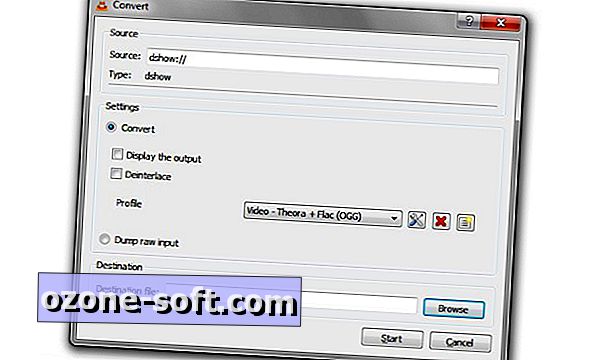
", " modalTemplate ":" {{content}} ", " setContentOnInit ": false} '>
Adım 3: Bu iki kayıt yönteminden birini seçin:
- Canlı yayın: Videoyu oluştururken görüntülemeyi seçebilirsiniz; bu, ses geri bildirimini önlemek için kulaklık takmanızı gerektirir. Ek olarak, VLC dizininizdeki MP4 biçiminde kaydedilecek yayını yakalamak istediğinizde Kayıt düğmesini tıklamanız gerekir. Bu yöntemi başlatmak için pencerenin altındaki Oynat'ı tıklayın. Kayıt düğmesini eksik mi? Görünüm> Gelişmiş Kontroller'e giderek etkinleştirebilirsiniz.
- Doğrudan kaydetme: Kulaklık takmak istemiyorsanız ve web kameranızın istediğinizi yakalamak için doğru açıda olduğundan eminseniz, bu kayıt yöntemini tercih edebilirsiniz. İşiniz bittiğinde, durdur düğmesine basın, tüm video kaydedilecektir. Bu yöntemi başlatmak için Oynat'ın yanındaki oku tıklayın ve Dönüştür'ü seçin. MP4'ü tercih etmiyorsanız video biçimini değiştirebilir ve ardından bir konum seçmek ve dosyayı bulmayı kolaylaştırmak için bir ad vermek için Gözat'ı tıklatabilirsiniz.
Videolarınızı oluşturmayı tamamladığınızda, konuşma ya da video becerilerinizi incelerken bunları paylaşabilir ya da gizli tutabilirsiniz.













Yorumunuzu Bırakın